使用notepad++可以合并多个文本文件,具体步骤如下:1. 打开notepad++,选择"文件"菜单中的"打开",选择并打开所有需要合并的文件。2. 选择"插件"菜单,找到并使用"combine"插件合并文件。3. 选择保存路径和文件名,保存合并后的文件。注意文件编码的一致性,以避免乱码问题。
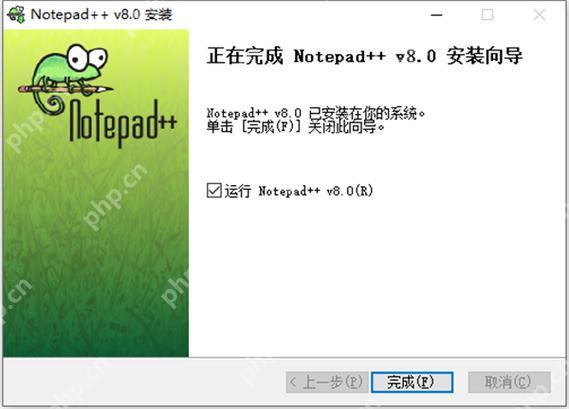

华友协同办公管理系统(华友OA),基于微软最新的.net 2.0平台和SQL Server数据库,集成强大的Ajax技术,采用多层分布式架构,实现统一办公平台,功能强大、价格便宜,是适用于企事业单位的通用型网络协同办公系统。 系统秉承协同办公的思想,集成即时通讯、日记管理、通知管理、邮件管理、新闻、考勤管理、短信管理、个人文件柜、日程安排、工作计划、工作日清、通讯录、公文流转、论坛、在线调查、
// 打开Notepad++,选择"文件"菜单中的"打开" // 在弹出的对话框中选择要合并的第一个文件,然后点击"打开" // 重复上述步骤,打开所有需要合并的文件,每个文件会在Notepad++中打开一个新标签页 // 选择"插件"菜单,找到"Combine"插件(如果没有安装,可以通过插件管理器安装) // 在"Combine"菜单中选择"Start" // 选择所有打开的标签页,然后点击"Combine" // 选择一个保存路径和文件名,点击"保存",所有文件将被合并到一个新文件中在这个过程中,你可能会发现,Notepad++的"Combine"插件是一个非常方便的工具。它不仅能将多个文件合并,还能根据你的需要添加分隔符或者进行其他格式调整。然而,这里也有一些需要注意的地方,比如文件编码的问题。如果你的文件使用了不同的编码格式,合并后可能会出现乱码。这时,你需要确保所有文件使用相同的编码,或者在合并前统一编码。 在实际操作中,我曾经遇到过一个有趣的案例:有一次,我需要合并几百个小文本文件,每个文件都包含一些关键数据。当我使用上述方法进行合并时,发现合并后的文件非常大,导致Notepad++在打开时变得非常缓慢。为了解决这个问题,我选择了另一种方法:
// 使用命令行工具,如Windows的PowerShell // 使用以下命令将所有文本文件合并到一个新文件中 Get-Content -Path "C:\path\to\your\files\*.txt" | Out-File -FilePath "C:\path\to\output\merged.txt" -Encoding utf8这种方法不仅速度更快,还可以避免Notepad++在处理大文件时的性能问题。不过,它也有一些缺点,比如无法像Notepad++那样提供可视化的操作界面和即时的文本处理功能。 在选择合并方法时,我们需要考虑文件的数量、大小以及是否需要进行其他文本处理。如果文件数量较少,且需要进行一些简单的文本操作,Notepad++是一个不错的选择;如果文件数量庞大,且不需要额外的文本处理,命令行工具可能更适合。 最后,我想分享一些关于文本文件合并的最佳实践。首先,确保所有文件的编码一致,这样可以避免合并后的文件出现乱码问题。其次,在合并前备份原始文件,以防操作失误导致数据丢失。最后,根据实际需求选择合适的合并工具和方法,既能提高效率,又能保证数据的完整性和准确性。 通过这次分享,我希望你不仅学会了如何使用Notepad++合并文本文件,还能从中获得一些关于文本处理的经验和技巧。无论你是处理日志文件、数据文件还是文档归档,掌握这些技能都将大大提高你的工作效率。





























